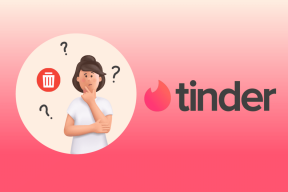13 najboljših nasvetov za uporabo Google Zemljevidov v letu 2019
Miscellanea / / November 29, 2021
Google Zemljevidi pogosto uvajajo več novih funkcij. Prej Google Maps vam omogoča prenos zemljevidov brez povezave in ogled informacij o prevozu, zdaj je uporabna aplikacija Zemljevidi dodala hordo funkcij, ki nedvomno izboljšajo celotno izkušnjo.

V tej objavi smo zbrali nekaj najnovejših in zimzelenih uporabnih nasvetov in trikov Google Zemljevidov, ki bi jih morali uporabiti v letu 2019. Poglej.
1. Za boljši ogled uporabite način AR
Če pogosto uporabljate navodila za hojo v Google Zemljevidih, vam bo všeč nov način AR. Na voljo za Lokalni vodniki stopnja 5 in višja (zaenkrat) ta olajša ogled smeri, ki bi jih morali upoštevati.
Način AR Mode združuje dvoje storitev vizualnega pozicioniranja in strojnega učenja za prikaz vaše okolice v realnem času. Torej vse kar morate storiti je, da usmerite fotoaparat in začnete hoditi.


Toda preden to storite, se prepričajte, da ste omogočili nastavitve. Če želite to narediti, pojdite v Nastavitve > Nastavitve navigacije in preklopite stikalo za AR Walking Navigation.
2. Glejte Prometni vzorci
Druga odlična nastavitev Google Zemljevidov je napovedovanje prometa. Ta preprosta funkcija vam bo pokazala čase konic in ne tako konične čase poti, da boste lahko ustrezno načrtovali svoje potovanje.
Če želite najti vzorec zastojev, poiščite lokacijo in odprite informacijsko kartico na dnu. Videli boste čudovito prometno kartico s časi.


Kul nasvet: Dotaknete se lahko tudi zavihka Vožnja na delo in preverite stanje svojih običajnih poti. Če ima Google Maps podatke o voznem redu javnega prevoza za vaše mesto, lahko preverite stanje vlaka in avtobusa.
Tudi na Guiding Tech
3. Raziščite stvari okoli sebe
Do pred nekaj leti so bili Google Zemljevidi precej omejeni s funkcijami, povezanimi z lokacijo. Zdaj je to bolj lokalni vodnik, kjer lahko tudi vi najti in raziskati kraje okoli tebe. Na primer, če želite najti dobre kavarne in lokalne znamenitosti, naj bo zavihek Razišči vaš novi BFF.


Hkrati lahko najdete ocene določenega mesta in jih dodate med zaznamke za nadaljnjo uporabo. Če želite poiskati ta mesta, odprite Zemljevide in tapnite zavihek Razišči.
4. Preverite omejitve hitrosti
Druga nova funkcija Google Zemljevidov je omejitev hitrosti, funkcija, ki jo Waze ponuja že nekaj časa. Do nedavnega so Google Zemljevidi podpirali funkcijo, ki je bila na voljo samo prek aplikacije tretjih oseb.

Na srečo lahko zdaj v spodnjem levem kotu zemljevida vidite omejitev največje hitrosti. Poleg tega boste prejeli zvočno obvestilo, ko se približate omejitvi hitrosti. Edina težava je, da je ta funkcija do zdaj na voljo le v nekaj državah – na Danskem, v Združenem kraljestvu in ZDA.
5. Skupna raba lokacije
To vsi vemo deljenje lokacije v realnem času zajebava življenjska doba baterije telefona. V najslabših primerih lahko telefon prezgodaj umre. Na srečo vam bo funkcija za skupno rabo lokacije v Zemljevidih pokazala stanje baterije, tako da boste vedeli razlog, če se lokacija nenadoma neha posodabljati.

Če ga želite preveriti, odprite kartico Share Location. Pod imenom boste videli ikono baterije. In če se sestanete na običajnem mestu, morate preprosto preklopiti gumb za skupno rabo vaše lokacije.
6. Kontrolniki glasbe v aplikaciji
Kolikokrat ste zaprli Google Zemljevide samo zato, da bi spremenili skladbo, ki se trenutno predvaja? V mojem primeru tolikokrat, da sem izgubil štetje. To naj bi se spremenilo z novo posodobitvijo Google Zemljevidov. Z njim lahko preskočite skladbe ali predvajate/začasno ustavite trenutno predvajane skladbe neposredno v aplikaciji.


Edina težava je, da Zemljevidi trenutno podpirajo samo tri igralce - Predvajaj glasbo, Spotifyin Apple Music. Če ga želite omogočiti, odprite levi meni, odprite Nastavitve > Nastavitve navigacije in vklopite stikalo za prikaz kontrolnikov za predvajanje predstavnosti.


Od zdaj naprej boste gumbe za upravljanje glasbe našli na dnu.
Tudi na Guiding Tech
7. Zvezdica za svoje najljubše mesto
Ali ste vedeli, da lahko v svojo zbirko dodate opombe o določenem mestu? Ti dve pametni funkciji vam omogočata, da to aplikacijo zemljevid spremenite v mini aplikacija za beleženje.
Če želite mesto shraniti v svojo zbirko seznamov, ga poiščite na Zemljevidih in tapnite informacijsko kartico ter pritisnite gumb Shrani. Nato tapnite Nov seznam in dodajte ime seznama.


Ko ga vključite na seznam, dodajte opombo in jo shranite. Za ogled shranjenih mest odprite levi meni in izberite Vaša mesta > Shranjeno ter izberite seznam, ki si ga želite ogledati.


8. Shranite svoje parkirišče in fotografije
Prihrani parkiranje je morda ena najboljših funkcij Google Zemljevidov. Ta preprosta funkcija shrani določeno parkirno lokacijo, dokler do nje ne dostopate naslednjič. In dobra novica je, da se takoj, ko pritisnete iskalno polje (znotraj Zemljevidov), takoj prikaže parkirna lokacija.

Če želite shraniti parkiranje, tapnite modro piko in pritisnite možnost Shrani svoje parkiranje.


Dodate mu lahko tudi fotografijo, da boste lažje našli mesto. To storite tako, da na dnu tapnete Shrani parkirno kartico. Dodajte fotografijo skupaj z opombami (številka stebra, številka ulice) in to je to.
9. Raziščite meni Blue Dot
Druga zanimiva funkcija menija Modra pika je Ogled bližnjih krajev. Kot namiguje na njegovo ime, vam omogoča ogled vseh zanimivih krajev okoli vaše trenutne lokacije. Za dostop do njega tapnite modro piko, izberite drugo možnost in Voila!
10. Dodaj domači in službeni naslov
Google Zemljevidi vam omogočajo tudi dodajanje domačega in pisarniškega naslova, zaradi česar je neverjetno enostavno videti prometno stanje, ko želite izstopiti. Podobno kot pri Shrani parkirišče so ti naslovi vedno prikazani na vrhu vaših rezultatov iskanja.
Če želite shraniti naslov, pojdite v Nastavitve > Dodaj dom ali službo > Nastavi domači/službeni naslov in poiščite lokacijo.


Za dodatno enostavnost izberite svoj način prevoza, izberite datum in dneve, ko običajno potujete, in pritisnite gumb Dokončaj.


Od zdaj naprej se lahko poslovite od odvečnega dela iskanja iskanja istih naslovov vedno znova.
Tudi na Guiding Tech
11. Nastavite čas odhoda ali prihoda
Do zdaj morate vedeti, da vam Google Zemljevidi prikazujejo čas poti v skladu s trenutnim časom. Omogoča vam tudi, da preverite približen čas vaše vožnje, samo v primeru, da želite načrtovati vnaprej.

Če se prav spomnite, je bila ta funkcija na voljo samo v namizni različici Google Zemljevidov.


Za dostop do njega poiščite lokacijo in nato tapnite meni s tremi pikami. Izberite tretjo možnost, dodajte čas po vaših željah in videli boste približen prihod.
12. Sledite podjetjem
Ja, tako kot Všeč mi je na Instagramu, vendar na nekoliko drugačni ravni. Gumb Sledi v Google Zemljevidih je na voljo za večino podjetij in kavarn. Torej, če želite prejemati posodobitve iz svojega najljubšega kavarne, poiščite to na zemljevidih, povlecite zavihek z informacijami in pritisnite gumb Sledi.
Po tem vas bodo Google Zemljevidi obvestili o vseh informacijah v zvezi z razdelkom Za vas.
13. Izberite svoje želje
Ko že govorimo o razdelku Za vas, ali ste vedeli, da ga lahko prilagodite po svojih željah? Če torej želite videti manj zajtrkovalnic in več restavracij, ki strežejo kubanske jedi, razdelek Preference omogoča vse.

Pojdite na Nastavitve > Raziskovanje krajev > Nastavitve hrane in pijače in dodajte v Priljubljena mesta. Hkrati prek zavihka Ne zanima me odstranite nekatera mesta, ki vam niso všeč.


Priporočila niso takoj vidna in lahko trajajo nekaj časa.
13. Med vožnjo preklopite na nočni način
Običajno se Google Zemljevidi preklopijo na temni način po sončnem zahodu. Temni način je prijeten za oči in pomaga pri varčevanju z baterijo. Toda ali ste vedeli, da lahko v ta način preklopite tudi čez dan?
Ta čudovita nastavitev je skrita pod navigacijskimi nastavitvami. Vse kar morate storiti je, da ga odprete, se pomaknete navzdol in v razdelku Barvna shema izberete Noč.

Ko to storite, kadar koli pritisnete gumb Start za navodila, bodo Zemljevidi preklopili v temni način. Čisto, kajne?
Veselo raziskovanje!
Zdaj morate samo nadeti raziskovalno kapo in raziskati kraje v in okoli svojih najljubših krajev.
Ali smo zamudili vključiti vašo najljubšo nastavitev? Če je odgovor pritrdilen, nam to sporočite v razdelku za komentarje.
Naslednje: ko smo že pri zemljevidih in vožnji, si oglejte objavo za nekaj neverjetnih avtomobilskih pripomočkov, ki bodo nedvomno pripomogli k vaši vozniški izkušnji.